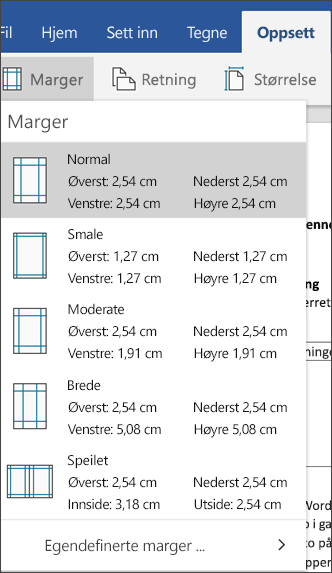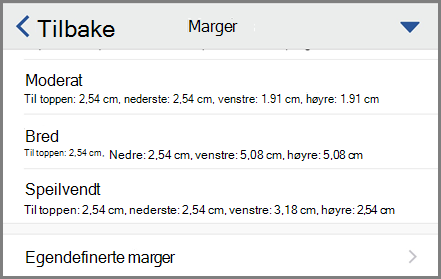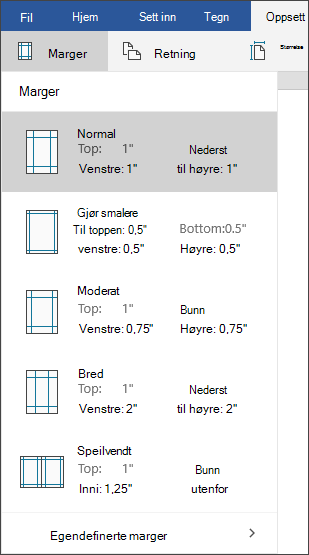Obs!: Vi ønsker å gi deg det nyeste hjelpeinnholdet så raskt som mulig, på ditt eget språk. Denne siden er oversatt gjennom automatisering og kan inneholde grammatiske feil eller unøyaktigheter. Formålet vårt er at innholdet skal være nyttig for deg. Kan du fortelle oss om informasjonen var nyttig for deg nederst på denne siden? Her er den engelske artikkelen for enkel referanse.
Office-appene for mobile enheter som opprettes automatisk en standard margen rundt hver side. I Word, kan du enkelt velge en annen marg fra galleriet, noe som endrer hvor mye mellomrom kantlinjer i tekst eller annet innhold i dokumentet. Du kan endre margene ved å justere høyden eller bredden av en tekstboks i PowerPoint. Du kan imidlertid ikke endre margene i Excel.
Obs!: Du kan ikke opprette egendefinerte marger i Office-apper for mobile enheter.
På telefon eller Android-nettbrett
Obs!: Egendefinerte marger er bare tilgjengelig for Office Insiders. Denne funksjonen er bare tilgjengelig for Microsoft 365-abonnenter som har blitt med i Office Insider-programmet. Hvis du abonnerer på Microsoft 365, bør du forsikre deg om at du har den nyeste versjonen av Office.
-
Trykk Oppsett på et Android-nettbrett. På Android-telefonen, trykk Rediger ikonet
-
Trykk Marger på Oppsett-fanen.
-
Velg en marg fra galleriet for rullegardinlisten. Hvert valg viser mål for margene.
Hvis du vil angi marger for motstående sider, velg Speilvendt fra fra rullegardinlisten.
Hvis du vil angi dine egne marger, velg Egendefinerte marger fra fra rullegardinlisten, og angi målene topp, venstre, høyre- og marger.
Du kan endre margene ved å endre størrelsen på en tekstboks i PowerPoint. Trykk tekstboksen, og deretter bruke håndtakene
Du kan ikke endre margene i Excel Mobile for Android-nettbrett eller telefoner.
På iPad eller iPhone
-
På iPad, trykk Oppsett. Hvis du bruker en iPhone, trykk Rediger ikonet
-
Trykk Marger på Oppsett-fanen.
-
Velg en marg fra galleriet for rullegardinlisten. Hvert valg viser mål for margene.
Hvis du vil angi marger for motstående sider, velg Speilvendt fra fra rullegardinlisten.
Hvis du vil angi dine egne marger, velg Egendefinerte marger fra fra rullegardinlisten, og angi målene topp, venstre, høyre- og marger.
Du kan endre margene ved å endre størrelsen på en tekstboks i PowerPoint. Trykk tekstboksen, og deretter bruke håndtakene
Du kan ikke endre margene i Excel Mobile for iPad eller iPhone.
På en Windows-nettbrett eller en telefon
-
Trykk Oppsett på et Windows-nettbrett. Hvis du bruker Windows phone, trykker du ellipsen
-
Trykk Marger på Oppsett-fanen.
-
Velg en marg fra galleriet for rullegardinlisten. Hvert valg viser mål for margene.
Hvis du vil angi marger for motstående sider, velg Speilvendt fra fra rullegardinlisten.
Hvis du vil angi dine egne marger, velg Egendefinerte marger fra fra rullegardinlisten, og angi målene topp, venstre, høyre- og marger.
Du kan endre margene ved å endre størrelsen på en tekstboks i PowerPoint. Trykk tekstboksen, og deretter bruke håndtakene
Du kan ikke endre margene i Excel Mobile for Windows 10 tavler eller telefoner.